reklama
Apple iCloud je do značné míry nenápadná služba cloudového úložiště, která funguje dobře pro synchronizaci souborů mezi zařízeními podporovanými společností Apple a podporovanými aplikacemi. Už jsem psal o tom, jak používat iCloud pro sdílení dokumentů Jak ukládat a sdílet textové dokumenty pomocí iCloudiCloud je nejužitečnější pro aktualizaci e-mailů, kontaktů a kalendářových dat na zařízeních Mac a iOS. Nyní však obsahuje další funkce pro soubory dokumentů pro nativní aplikace i aplikace třetích stran. V tomhle... Přečtěte si více , ale jedním z nedostatků aplikace iCloud je to, že vám neumožňuje snadný přístup k uloženým souborům iCloud ve vašem Mac Finderu, stejně jako u souborů uložených v účtu Dropbox nebo na Disku Google.
Pokud jste těžký uživatel Mac a iOS, pravděpodobně nastanou chvíle, kdy budete potřebovat přístup k souborům uloženým v iCloud, aniž byste museli vytáhnout své příslušné aplikace. Za tímto účelem mohou cloud Mate [již není k dispozici] nebo Plain Cloud (donationware) prostě dělat trik. Tyto dvě aplikace pro Mac OS X mohou vidět všechny vaše aplikace kompatibilní s iCloud a mohou odhalit příslušné složky ve Finderu.
Soubory iCloud ve Finderu
Pokud to ještě nevíte, existuje způsob, jak najít uložené soubory iCloud v Mac Finderu. Jsou v Mobilní dokumenty ve vaší domovské knihovně. Chcete-li odhalit domácí knihovnu, podržte stisknutou klávesu Option a klikněte na Jděte> Knihovna na liště nabídky Finderu.
Jediný problém s Mobilní dokumenty je to, že může mít spoustu obtížně čitelných souborů a složek, díky kterým bude vyhledávání souborů obtížné. Některé aplikace, například Stránky, Poznámky a TextEdit, jsou však snadno viditelné.
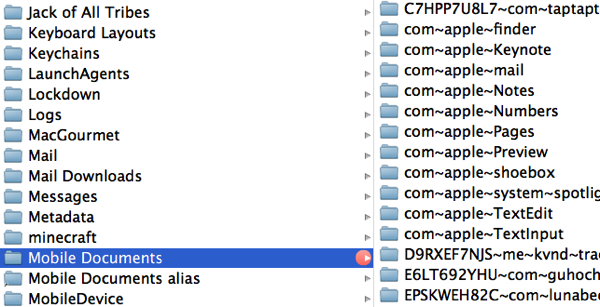
Nedoporučuji, abyste do složky iCloud hodně zasahovali, pokud nevíte, co děláte. Plain Cloud a Cloud Mate nabízejí čistší a přímější způsob, jak se k těmto souborům dostat.
Plain Cloud [Už není k dispozici]
Plain Cloud je aplikace, která přistupuje k vašim aplikacím iCloud a odhaluje jejich dokumenty a soubory ve Finderu. Tato aplikace má jednoduché a čisté rozhraní, které obsahuje seznam aplikací podporovaných iCloud, s výjimkou Photo Stream. Po kliknutí na aplikaci se otevře složka ve Finderu, kde jsou uloženy přidružené soubory.
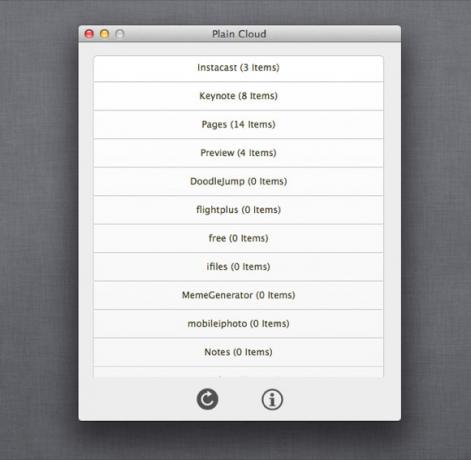
Například například kliknutím na aplikaci Stránky zobrazíte všechny dokumenty Stránky, které jste uložili do svého účtu iCloud. To vám ušetří potíže s otevíráním stránek jen proto, abyste si mohli prohlížet nebo otevírat soubor. Totéž platí pro vaše TextEdit a podporované aplikace pro iOS. Měli byste však vědět, že některé soubory iOS nelze v počítači Mac otevřít, protože neexistuje žádná podpůrná aplikace.
Cloud Mate
Cloud Mate (6,99 $) funguje téměř stejně jako Plain Cloud, ale obsahuje vizuální uživatelské rozhraní a také vyhledává obsah aplikací, jako jsou iPassword a Photo Stream. Cloud Mate má rozhraní podobné Finderu, které vám umožňuje kliknout na uvedenou aplikaci a procházet její obsah v zobrazení seznamu, sloupce nebo ikony. Soubory lze také uspořádat podle názvu, data upraveného nebo velikosti.

Cloud Mate také vyhledá vaše aplikace pro iOS v knihovně iTunes a zobrazí je ve sloupci aplikace. Na rozdíl od Plain Cloud si můžete soubory iCloud zobrazit před kliknutím a otevřením příslušných složek. Můžete také zobrazit náhled podporovaných souborů, jako to děláte v Mac Finderu, pomocí Rychlý pohled v Cloud Mate. Tato funkce je skvělá pro aplikace iWork a prohlížení fotografií Photo Stream bez použití iPhoto.
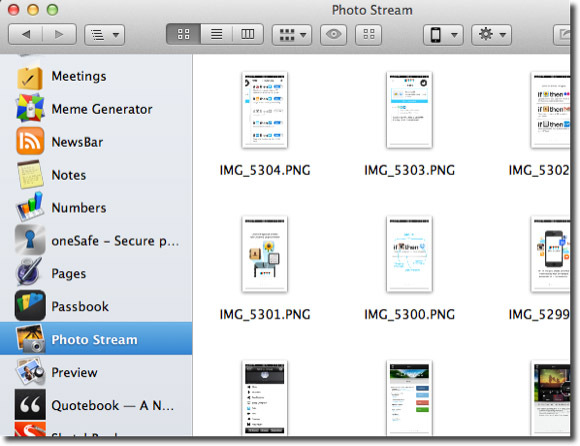
Cloud Mate vám neumožňuje přetahovat soubory z jeho uživatelského rozhraní na, například na plochu. Můžete kliknout pravým tlačítkem na soubor v Seznam nebo Sloupec a vyberte jej, chcete-li jej odhalit ve své příslušné složce iCloud ve Finderu.

Panel nástrojů Cloud Mate také obsahuje tlačítko pro rychlé otevření složky Finder vybrané aplikace. Velkým plusem pro Cloud Mate je, že můžete vybírat a sdílet soubory prostřednictvím pošty, zprávy nebo AirDrop. Znovu je to užitečný spořič času, když nechcete otevřít aplikaci, stačí se dostat do uloženého souboru iCloud.
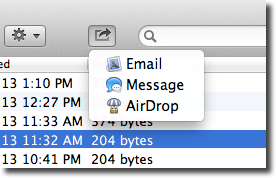
Jak bylo uvedeno výše, existuje mnoho uložených souborů iCloud, které nebudete moci otevřít na svém počítači Mac, a pravděpodobně není dobré manipulovat s těmito soubory. V Preference v oblasti Cloud Mate, můžete si vybrat, zda chcete skrýt aplikace v uživatelském rozhraní, k nimž pravděpodobně nebudete mít nikdy přístup, nebo které již na svém zařízení iOS již nepoužíváte.
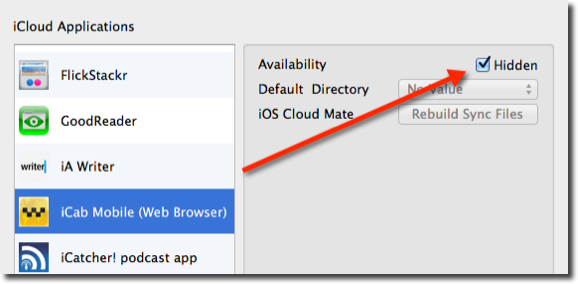
Cloud Mate také obsahuje monitorovací okno, které sleduje stav iCloud souborů při jejich nahrávání nebo stahování. Tento monitor stavu je také Oznámení 8 tipů pro velké využití oznamovacího centra OS XS Mountain Lion přišel úvod do desktopu známého Notifikačního centra, přeneseného z jeho původů iOS. Přináší ještě větší jednotu mezi stolním a mobilním operačním systémem a v podstatě replikuje funkce, které jsou ... Přečtěte si více funkce, kterou můžete použít namísto samotného okna monitoru Cloud Mate.
Závěr
Pro mnoho uživatelů iOS a Mac bude přístup k souborům iCloud ve Finderu zřídka potřebný. Většina uživatelů je spokojena s lokalizací souborů ve svých příslušných aplikacích. Ale pro energetické uživatele se Plain Cloud nebo Cloud Mate ukázaly jako velmi užitečné.
Pokud zjistíte, že potřebujete pravidelně přistupovat k souborům iCloud, Cloud Mate obsahuje funkci pro skutečné přidání iCloudu do Finderu, kde mohou být všechny složky aplikace a jejich obsah prohlíženo. Je zajímavé, že to Apple (zatím) nepřemýšlel. Složku iCloud lze ze svého Finderu vysunout, pokud ji již nepotřebujete. K dispozici je také aplikace Cloud Mate pro iOS [Už není k dispozici], která funguje téměř stejným způsobem jako její protějšek OS X.
Použili jste některou z těchto aplikací? Dejte nám vědět, co si myslíte v komentářích.
Bakari je spisovatel a fotograf na volné noze. Je to dlouholetý uživatel Macu, fanoušek jazzové hudby a rodinný muž.
